首页 > 电脑教程
笔者设置win10系统升级到TH2正式版10586的详细技巧
2021-11-27 04:10:48 电脑教程
今天教大家一招关于win10系统升级到TH2正式版10586的操作方法,近日一些用户反映win10系统升级到TH2正式版10586这样一个现象,当我们遇到win10系统升级到TH2正式版10586这种情况该怎么办呢?我们可以1、点击“开始”按钮,进入设置→更新和安全→Windows更新; 2、系统会自动搜索更新,当看到“升级到Windows 10专业版,版本1511,10586”时,表明当前系统准备好接收并安装新版本,下面跟随小编脚步看看win10系统升级到TH2正式版10586详细的设置方法:
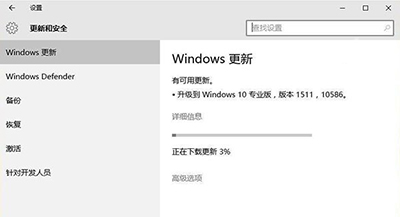
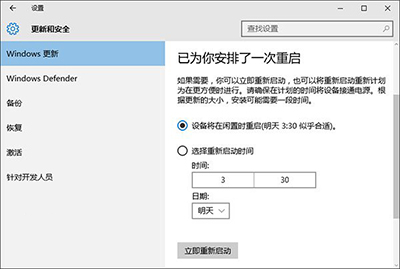
1、点击“开始”按钮,进入设置→更新和安全→Windows更新;
2、系统会自动搜索更新,当看到“升级到Windows 10专业版,版本1511,10586”时,表明当前系统准备好接收并安装新版本,如下图所示:
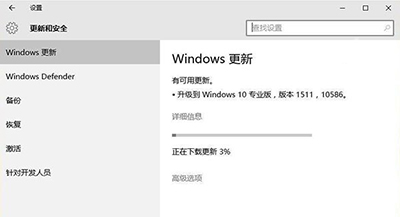
3、默认状态下升级包会自动下载并安装,当系统提示“需要重新启动”后,可以点击“立即重新启动”进行后续安装步骤;也可以在合适的时间手动重启电脑进行安装。
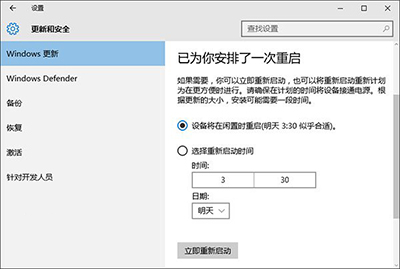
4、升级过程自动进行,你不必进行任何操作。
5、安装成功进入桌面后,可以再次到Windows更新中检查一下,看是还否有补丁未安装。这些工作都搞定后,升级成功结束。
以上就是小编分享的win10系统升级到TH2正式版10586的操作方法小伙伴们都学会了吗?不会的朋友赶快来学习一下吧。
相关教程推荐
- 2021-10-30 win7升级win10还免费吗,win7升级win10
- 2021-11-20 win7进入带命令提示符,win7进入带命令提示符的安
- 2021-09-28 电脑xp系统升级win7,台式电脑xp系统升级win7
- 2021-11-22 win7文件夹打不开,win7文件夹打不开怎么回事
- 2021-10-08 win7升级专业版,windows7旗舰版升级
- 2021-11-18 win7怎么升win10,win7怎么升级ie浏览器
- 2021-11-13 微软官网win7,微软官网win7升级win10
- 2021-11-25 电脑怎么升级win7,电脑怎么升级win7旗舰版
- 2021-06-26 win7杜比,win7杜比音效
- 2021-09-18 win7 ie 升级,win7重装IE
热门教程